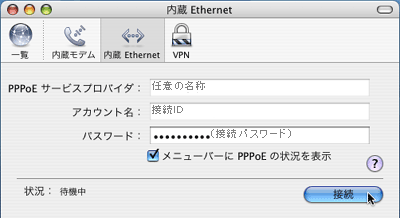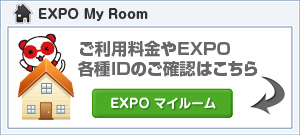【MacOS X】新規接続設定方法
【Mac OS X】ルータを利用しない場合の接続設定方法を教えてください。
注)こちらは、以下の事項が全て該当する場合の接続設定方法となります。
●OS:Mac OS X(Version 10.4)
●ルータを利用しない
設定手順
1.Dockからシステム環境設定をクリックします。

または、アップルメニューからシステム環境設定をクリックします。
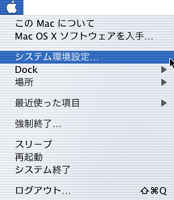
2.システム環境設定画面のネットワークアイコンをクリックします。
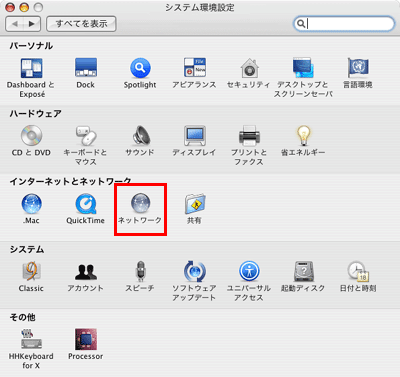
3.ネットワーク画面が表示されますので、ネットワーク環境から新しいネットワーク環境を選択します。
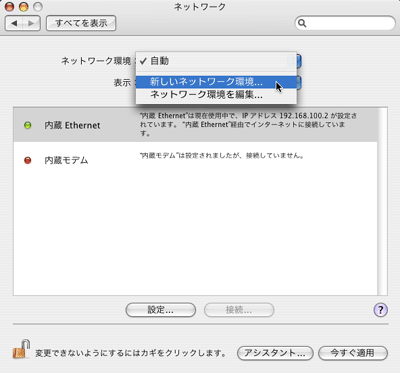
4.新しいネットワーク環境の名前:が表示されますので、 任意の名前を入力し、OKボタンをクリックします。
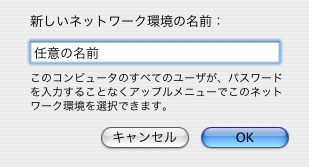
5.ネットワーク画面の表示から内蔵Ethernetを選択します。
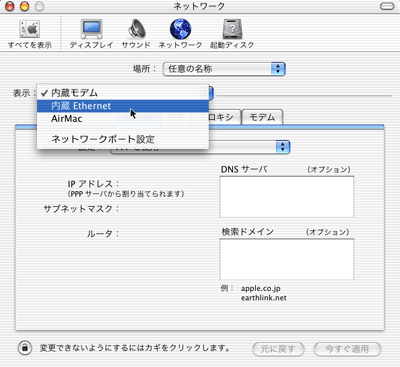
6.PPPoEタブをクリックし、以下の設定と入力を行います。
| 設定項目 | |
|---|---|
| PPPoEを使って接続 | チェック |
| サービスプロバイダ | 任意の名称 (例:Exponet) |
| アカウント名 | 接続ID |
| パスワード | 接続パスワード |
| PPPoEサービス名 | 任意の名称 |
| パスワードを保存する | チェック |
| 接続ID一覧 | |
|---|---|
| フレッツ・ADSL接続ID | アカウントID@dsl.exponet.jp |
| Bフレッツハイパーファミリー/ファミリー100接続ID | アカウントID@bf.exponet.jp |
| Bフレッツマンション接続ID | アカウントID@bm.exponet.jp |
| フレッツ光プレミアム・ファミリー接続ID | アカウントID@pf.exponet.jp |
| フレッツ光プレミアム・マンション接続ID | アカウントID@pm.exponet.jp |
| フレッツ光ネクスト・ファミリー接続ID | アカウントID@bf.exponet.jp |
| フレッツ光ネクスト・マンション接続ID | アカウントID@bm.exponet.jp |
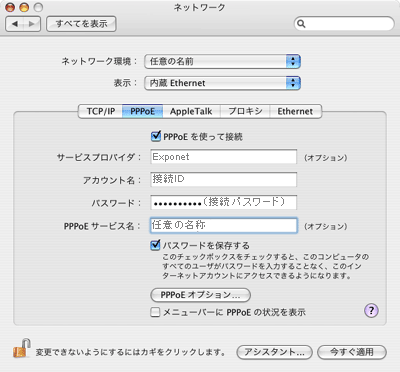
7.PPPoEオプションボタンをクリックし、以下の設定を行いOKボタンをクリックします。
| セッションオプション | |
|---|---|
| 必要なときに自動的に接続 | チェックする(任意) |
| 接続を続けるために30分おきにメッセージを表示 | チェックしない(任意) |
| 接続を解除するまでの待機時間 | チェックしない(任意) |
| ユーザがログアウトするときに接続を解除 | チェックする |
| ユーザがアカウントを切り替えたときに接続を解除 | チェックする |
| 詳細オプション | |
|---|---|
| PPPエコーパケットを送信 | チェックする |
| 詳細なログを作成 | チェックしない |
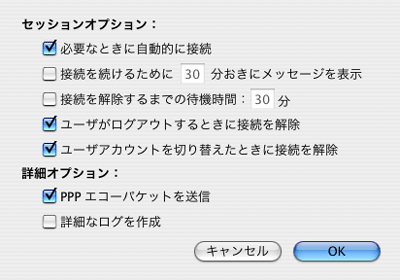
8.ネットワーク画面のTCP/IPタブが表示されますので、以下の設定を行い今すぐ適用ボタンをクリックします。
| 設定項目 | |
|---|---|
| PPPを使用 | 選択する |
| DNSサーバ(オプション) | 入力しない |
| 検索ドメイン(オプション) | 入力しない |
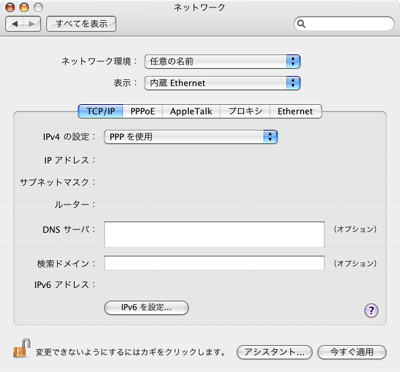
9.システム環境設定メニューのシステム環境設定の終了を選択します。

10.設定の変更を適用しますか?の画面が表示されますので適用ボタンをクリックします。

11.デスクトップにあるMacintoshHDをダブルクリックします。

12.MacintoshHD画面のアプリケーションボタンをクリックし、インターネット接続アイコンをダブルクリックします。
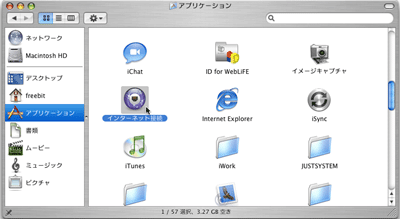
13.表示される画面に以下の設定がされていることを確認の上、接続ボタンをクリックします。
| 設定項目 | |
|---|---|
| PPPoEサービスプロバイダ | 任意の名称(例:Exponet) |
| アカウント名 | 設定通知書に記載されている接続ID |
| パスワード | 設定通知書に記載されている接続パスワード |
| メニューバーにPPPoE状況を表示する | チェック(任意) |
| 接続ID一覧 | |
|---|---|
| フレッツ・ADSL接続ID | アカウントID@dsl.exponet.jp |
| Bフレッツハイパーファミリー/ファミリー100接続ID | アカウントID@bf.exponet.jp |
| Bフレッツマンション接続ID | アカウントID@bm.exponet.jp |
| フレッツ光プレミアム・ファミリー接続ID | アカウントID@pf.exponet.jp |
| フレッツ光プレミアム・マンション接続ID | アカウントID@pm.exponet.jp |
| フレッツ光ネクスト・ファミリー接続ID | アカウントID@bf.exponet.jp |
| フレッツ光ネクスト・マンション接続ID | アカウントID@bm.exponet.jp |